Az Alexa Flash eligazítás beállítása: Útmutató marketingszakembereknek: A közösségi média vizsgáztatója
Alexa Gyors Eligazítás / / September 25, 2020
 []
[]
Szeretne egy új módszert a tartalom eljuttatására az ügyfelek és a potenciális ügyfelek számára? Kíváncsi vagy, hogyan segíthet az Amazon Echo vagy Echo Dot?
Ebben a cikkben megteszi Fedezze fel, hogyan állíthat be egy Amazon Alexa flash eligazítást, hogy rendszeresen eljuttassa a termékfrissítéseket, az eseményekkel kapcsolatos információkat és a szakértői tippeket az elkötelezett közönség számára.
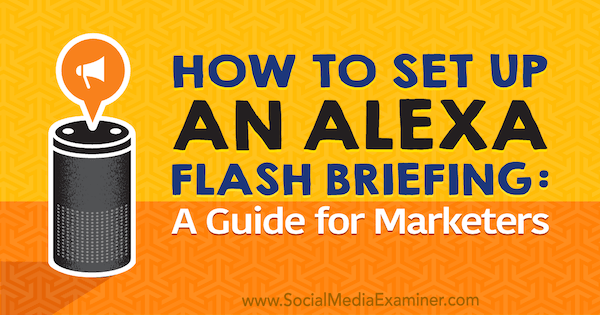
Mi az a gyors eligazítás?
Az Amazon Echo és Dot hangvezérelt eszközök, amelyek egyszerű hangparancsokból képesek tömb feladat végrehajtására. Saját gyors eligazításának beállítása az Echo számára lehetővé teszi szállítson előre rögzített audio tartalmat az ügyfeleknek és a leendő ügyfeleknek napi vagy heti rendszerességgel.
Ha beállít egy gyors eligazítást, az az Echo tulajdonosok számára elérhető Alexa Skills üzlet. Miután „készségként” telepítették, egyszerűen azt mondják: „Alexa, játszd le a gyors eligazítást”, hogy meghallgassák az Echo-n keresztül. Minden eligazítás legfeljebb 10 perc lehet.
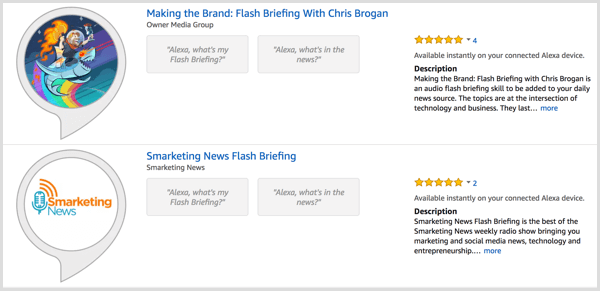
Létrehozhat egy gyors eligazítást tippeket, iparági híreket, inspiráló idézeteket, szakmai betekintést és egyebeket kínál. Például egy gyógyszertár napi egészségügyi tippeket adhat, vagy egy életmentő tanácsadó megoszthatja a „jól érezheti magát” tartalmat.
Az Eagle Realty „A Myrtle Beach Real Estate Minute” című tájékoztatója frissíti az árakat és a készleteket, valamint megosztja befektetési és lakásvásárlási lehetőségeiket a piacon.
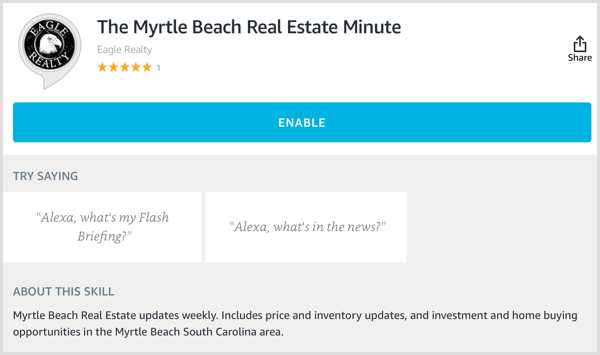
Így állíthat be és tölthet fel tartalmat saját flash eligazításodra.
# 1: Hozz létre RSS-hírcsatornát
Az első lépés az RSS-hírcsatorna beállítása. Itt töltheti fel a hangfájlokat a flash eligazításhoz.
Ha egy "plug and play" eszközre vágyik, SoundUp hasonlóan működik, mint a Libsyn és a Soundcloud a podcastokkal. Feltöltenél egy felvételt a SoundUp-ra, és az kiszorul az Amazon-ra. Ez még lehetővé teszi töltse fel és időzítse az eligazításokat. A SoundUp tervei havi 14,99 dollárnál kezdődnek.
Ha olyan eszközt szeretne, amely hasonló a SoundUp-hoz, próbálja ki Effct vagy Történet.
Miután regisztrált a SoundUp szolgáltatással, lépjen a Saját hangok fülre és kattintson a Saját linkek elemre a bal oldalon. A jobb oldalon látni fogja a hírcsatorna URL-linkjét. Kattintson a másolás ikonra nak nek másolja a hírcsatorna URL-jét, amire szüksége lesz az Amazon Developer Console-on.
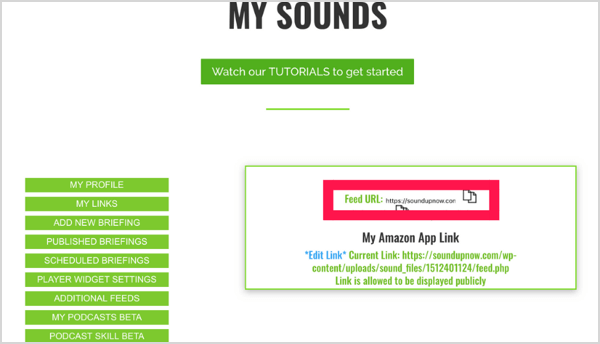
# 2: Regisztráljon Amazon fejlesztőként
Most létre kell hoznia egy Amazon fejlesztői fiókot. Menj https://developer.amazon.com/ és kattintson a Fejlesztői konzol elemre az oldal jobb felső sarkában. A rendszer kéri jelentkezzen be az Amazon-fiókjába ha még nem tette meg.
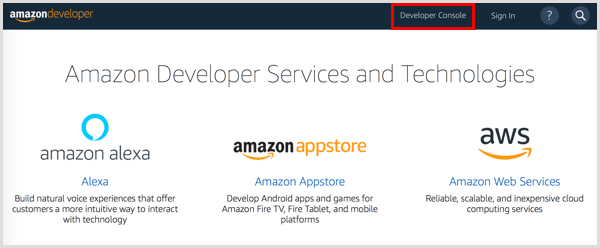
Következő, adja meg elérhetőségét és cégnevét a fiók létrehozásához. Kattintson a Mentés és folytatás gombra amikor elkészültél.
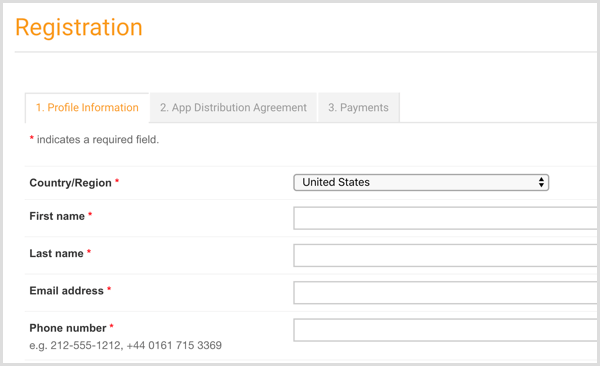
Tekintse át és fogadja el a feltételeket fejlesztői fiókokhoz.
A következő oldalon jelezze, hogy a tartalmával kíván-e bevételt szerezni. Ön után kattintson a Mentés és folytatás gombra, látja a Developer Console irányítópultját.
# 3: Készítsen készséget
Most, hogy létrehozott egy fejlesztői fiókot, készen áll készítse el az első Alexa készségét. A képernyő tetején kattintson az Alexa fülre és akkor kattintson az Indulás gombra az Alexa Skills Kit alatt.
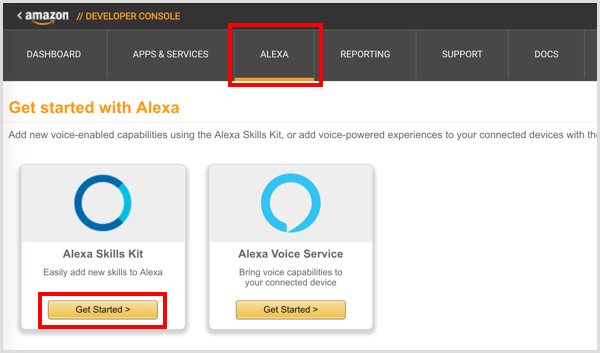
A következő oldalon kattintson a Készség létrehozása elemre.
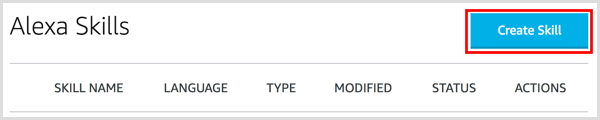
A Készség létrehozása alatt található szövegmezőben írja be a nevétkészség és kattintson Következő.
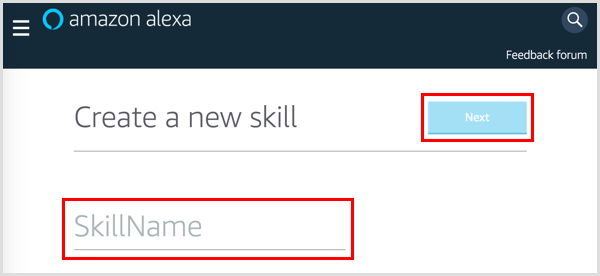
A készség fejlesztéséhez megtervezheti saját egyedi modelljét, vagy egy előre elkészített modellel kezdhet. A gyors eligazításhoz, kattintson a Flash Briefing alatt található Select gombra és akkor kattintson a Készség létrehozása elemre.
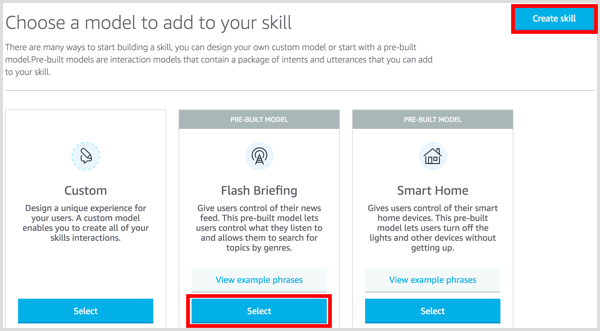
# 4: Konfigurálja a Flash eligazító hírcsatornát
Most már készen áll a flash eligazító hírcsatorna beállítására. Első, írjon be egy egyedi hibaüzenetet, amely legfeljebb 100 karakter lehet. Alexa ezt a szöveget mondja el a felhasználónak, ha a készség nem tudja eljuttatni a tartalmat. Például mondhat ilyet: „A [Készségnév] jelenleg nem érhető el”. Az Alexa hibaüzenetének előnézetének megtekintéséhez kattintson a jobb oldalon található Lejátszás gombra.
Ha kész vagy, kattintson a Mentés gombra és akkor kattintson az + Új hírcsatorna hozzáadása elemre.
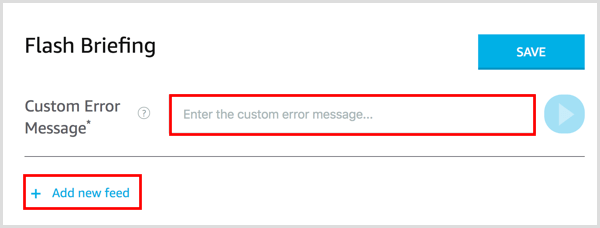
Most ki kell töltenie a flash eligazítással kapcsolatos információkat.
A Preambulum számára írjon be egy rövid bevezetést a hírcsatornájához, például: „A marketing hírekben…”. „In” vagy „From” kezdettel kell kezdődnie, és legfeljebb 70 karakter hosszú lehet. Alexa elolvassa ezt a bevezetőt a felhasználónak, mielőtt átadná a hírcsatorna tartalmát.
Kattintson a Lejátszás gombra jobb oldalon, hogy Alexa ismételje meg neked a bevezetőt. Ha a hang túl gyorsan hangzik, vesszőt vagy pontot adjon hozzá nak nek helyezzen be egy rövid szünetet.
Következő, adjon nevet a hírcsatorna azonosításához (például: „Marketing hírek”) és jelezze, hogy a hírcsatorna milyen gyakran frissül. Lehetősége van óránként, naponta vagy hetente. A tartalom típusához válassza az Audio lehetőséget.
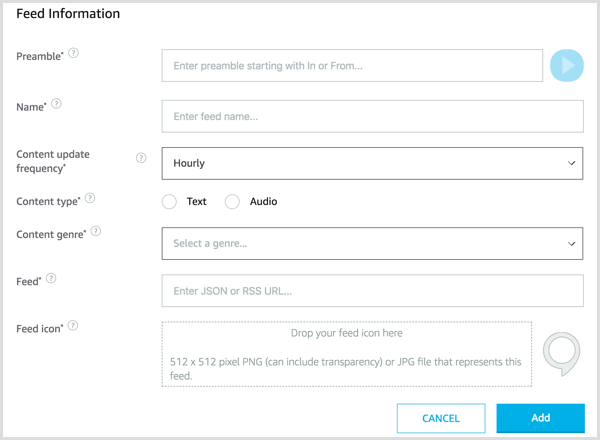
A tartalom műfajához válasszon kategóriát a hírcsatornához a legördülő menüből. Opciói között szerepel a Hírek hírek, az üzleti élet, a technológia és még sok más.
A Hírcsatorna mezőben illessze be a beállított RSS-hírcsatorna URL-jét. Ezután húzza át töltse fel a hírcsatorna ikont. Az ikon lehet PNG vagy JPG fájl, és az ajánlott méret 512 x 512 képpont. Ha elkészült az űrlappal, kattintson a Hozzáadás gombra.
Szerezzen YouTube marketing képzést - online!

Javítani szeretné elkötelezettségét és eladásait a YouTube segítségével? Ezután csatlakozzon a YouTube marketing szakértők legnagyobb és legjobb összejöveteléhez, amikor megosztják bevált stratégiáikat. Lépésről lépésre élőben kapja meg az összpontosítást YouTube stratégia, videók készítése és YouTube hirdetések. Legyen vállalata és ügyfelei YouTube-marketinghőse, amikor olyan stratégiákat valósít meg, amelyek bizonyított eredményeket érnek el. Ez egy élő online képzési esemény a barátaidtól a Social Media Examiner-nél.
KATTINTSON IDE A RÉSZLETEKHEZ - AZ AKCIÓ SZEPTEMBER 22-NEK VÉGE!# 5: Állítson be egy profilt az eligazításhoz az Alexa Skill Store-ban
Az oldal tetején kattintson az Indítás fülre hogy beállíthassa, hogyan jelenik meg készsége az Alexa Skills üzletben.
A Nyilvános név mezőben adja meg a készség nevét, amely megjelenik az Alexa alkalmazásban. Ez a név eltérhet az Ön meghívó nevétől, és 2-50 karakterből állhat.
Az egy mondat leírásához adjon hozzá egy rövid mondatot, amely leírja a készséget, vagy hogy mit tehetnek az ügyfelek vele. Ezek az információk az Alexa alkalmazás készséglistájában jelennek meg.
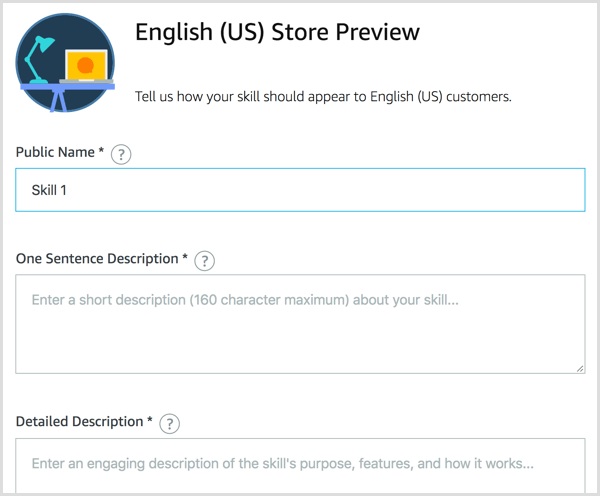
Ez alatt átfogóbb leírást adjon ügyességének. Adjon információt az előfeltételekről(például a hardverre vagy a fiókra vonatkozó követelményeket) és a felhasználók részletes lépéseit az induláshoz. Ez a leírás az Alexa áruházban a készségről szóló tudnivalók területén jelenik meg.
Megjegyzés: Kihagyhatja a példa kifejezéseket, mert ezek az információk már beépítve vannak.
Ezután görgessen lefelé és töltse fel kis és nagy készségikonjait. A kis ikonra 108 x 108, a nagy készség ikonra 512 x 512 pixel ajánlott. Szintén, válasszon egy kategóriát, amely legjobban leírja képességeit hogy az ügyfelek könnyebben megtalálják.
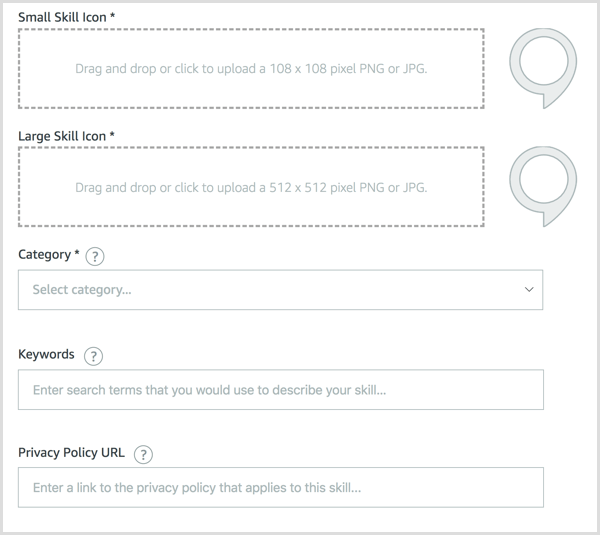
Ne feledje, hogy a felhasználók kulcsszavakkal kereshetnek készségeket az Alexa áruházban és az Amazon.com-on, így adjon hozzá egyszerű keresőszavakat, amelyek ehhez a készséghez kapcsolódnak vagy leírják. Szeretné megkönnyíteni a felhasználók számára annak megtalálását. Helyezzen szóközt vagy vesszőt a keresési kifejezések közé.
Végül, linket adatvédelmi irányelveihez és a felhasználási feltételekhez amelyek erre a készségre vonatkoznak. Ha kész vagy, kattintson a Mentés és folytatás gombra.
# 6: Adatvédelmi, megfelelőségi és elérhetőségi kérdések megválaszolása
Ezután válaszolnia kell néhány adatvédelmi és megfelelőségi kérdésre. Ha kész vagy, kattintson a Mentés és folytatás gombra.
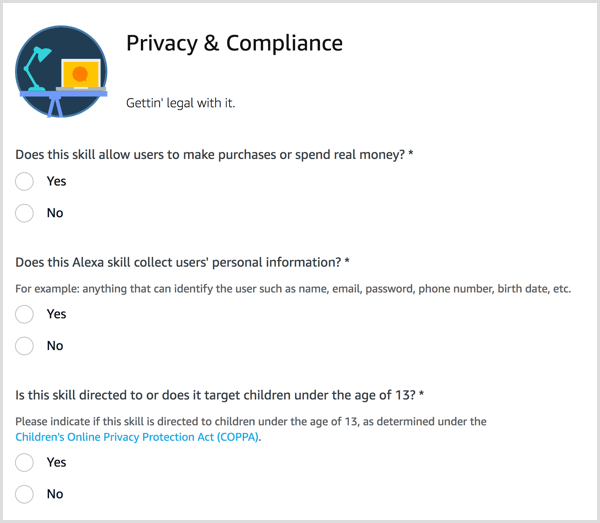
A következő oldalon válaszoljon a rendelkezésre állás kérdéseire. Ha az első kérdésre a Nyilvános lehetőséget választja (Kinek kell hozzáférnie ehhez a készséghez?), A készségét elküldjük az Amazon-nak, és ők átnézik. Ha nincs hitelesítve, megmondják, mit kell tennie, és Önnek vissza kell térnie és meg kell javítania. Kattintson a Mentés és folytatás gombra amikor elkészültél.
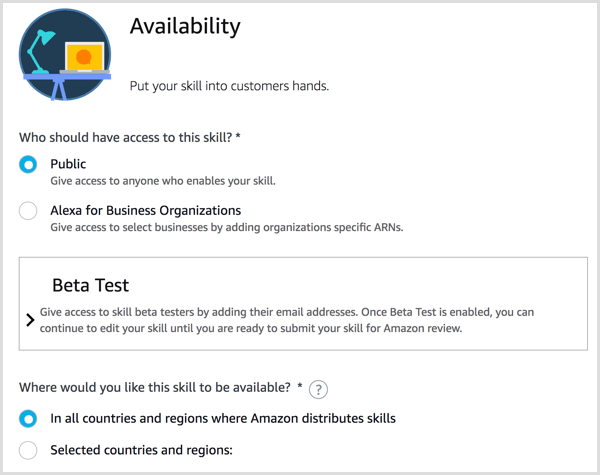
# 7: Küldje el készségét felülvizsgálatra
Az utolsó lépés, mielőtt elküldené képességeit az Amazon-hoz, az a futtasson érvényesítési ellenőrzést. Az Elküldés oldalon az Amazon felsorolja a beküldéshez szükséges javításokat. Ha egyszer hajtsa végre az összes kért javítást, kattintsonKüldés felülvizsgálatra. A beadványt ezután megküldik az Amazonnak jóváhagyásra.
Ne feledje, hogy a készség szerkesztésekor újra el kell küldenie jóváhagyás céljából.
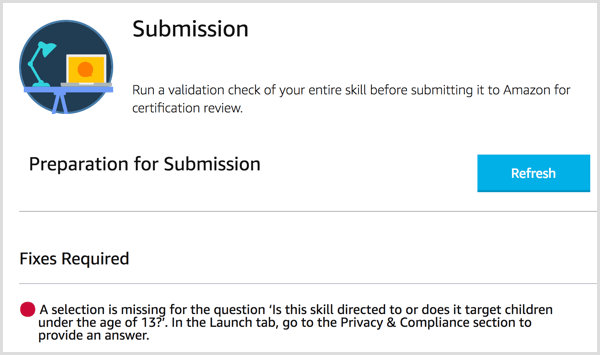
# 8: Rögzítse és tegye közzé a Flash eligazítást
Miután beállította a tájékoztató hírcsatornát, készen áll az első, akár 10 perc hosszú audio fájl rögzítésére. tudsz használjon bármilyen alkalmazást, amely lehetővé teszi MP3 vagy MP4 fájlok létrehozását, mint például:
- Vakmerőség (ingyenes Windows és Mac OS rendszerekhez)
- Garázsbanda (Mac OS operációs rendszerrel együtt telepítve van)
- Zencastr (webalapú, ingyenes tervvel elérhető)
- Horgony (mobil, ingyenes)
A felvétel befejezése után töltse fel a fájlt a SoundUp, Effct, Storyline vagy bármelyik használt eszközbe.
Ha SoundUp-ot használ, Belépés és kattintson a Saját hangok elemre a képernyő tetején. Bal oldalon, kattintson az Új eligazítás hozzáadása elemre.
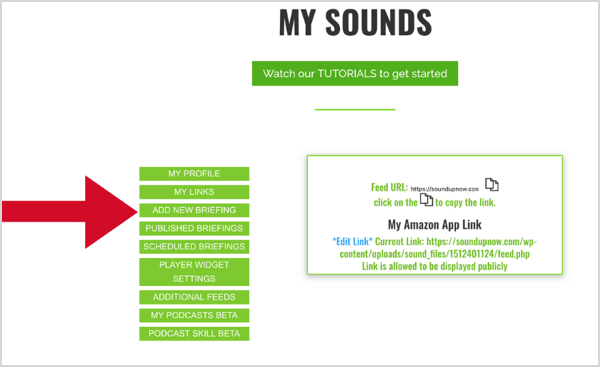
A jobb oldali Új eligazítás mezőben írja be az epizód nevét. A hírcsatornához válassza az Elsődleges lehetőséget. Válassza ki az audio fájlt, és az epizód közzétételének dátumát. A „további link” opcionális, de megjelenik a készség listáján az Amazon Alexa áruházban.
Szakértői tipp: Használja a „további linket”, hogy az embereket egy műsorfüzetre, blogbejegyzésre vagy értékesítési oldalra irányítsa.
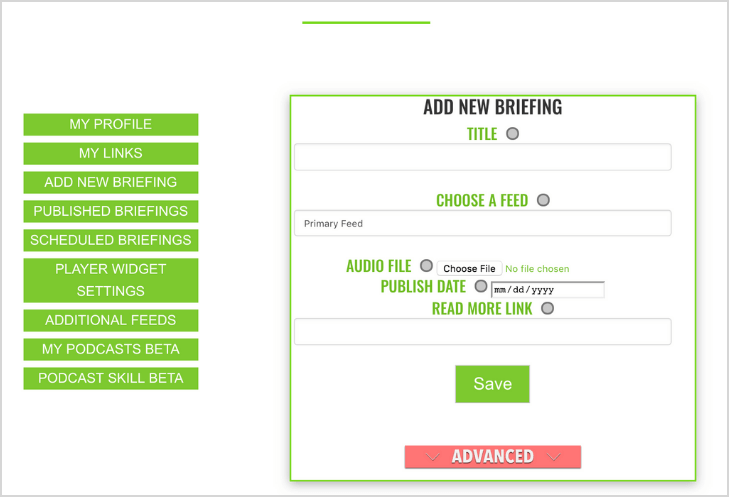
Következő, kattintson a Fájl kiválasztása elemre és töltse fel az audio fájlt. Válassza ki a közzététel dátumát és kattintson az Új mentése gombra a hang hozzáadásához. Előre annyi eligazítást ütemezhet, amennyit csak akar.
A gyors eligazítás készsége engedélyezve van. Az előnézet megtekintéséhez kérdezd meg Alexát: „Alexa, játszd le a gyors eligazítást!” és hangosan és tisztán kell hallania az eligazítást.
# 9: Az Analytics mérése
A gyors eligazítás elemzésének megtekintéséhez menjen a Developer Console-ra és kattintson a Mérés gombra.
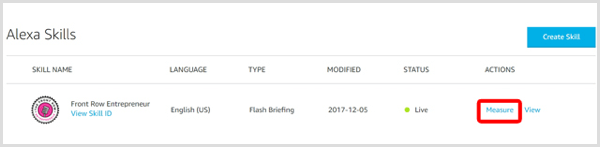
tudsz válasszon az időintervallum több lehetősége közül (Ma, Tegnap, Utolsó 7 Nap, Utolsó 30 Nap és Egyéni Tartomány), és megtekintheti az összes szükséges információt.
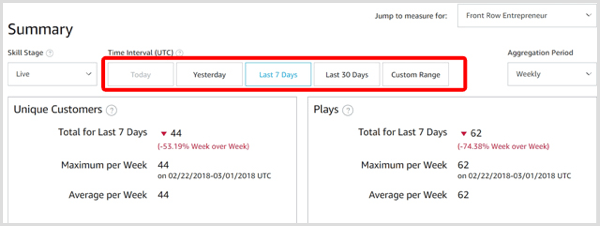
Te is módosítsa a grafikont diagram nézetről rács nézetre a letöltés ikontól balra található ikonokra kattintva.
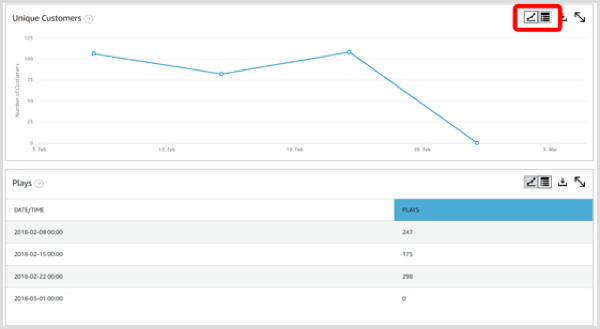
# 10: Hirdesse a gyors eligazítást
A hallgatók és az előfizetők megszerzése érdekében ugyanúgy népszerűsítse a flash eligazítást, mint a blogját vagy a podcastot. Írjon közösségi média bejegyzést, küldjön e-mailt előfizetőinek, adjon hozzá egy linket az e-mail aláírásához, és vegyen fel egy linket a közösségi profiljaiba.
Nak nek ossza meg tájékoztatóját, navigáljon a készségéhez az Alexa Skills áruházban és kattintson a Megosztás gombra.
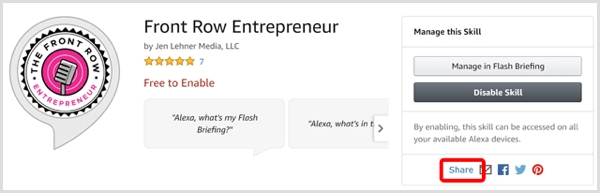
Akkor megteszi lásd egy megosztott linket. Tartsa kéznél ezt a linket egy digitális jegyzeten, így mindenhol és gyakran megoszthatja azt!
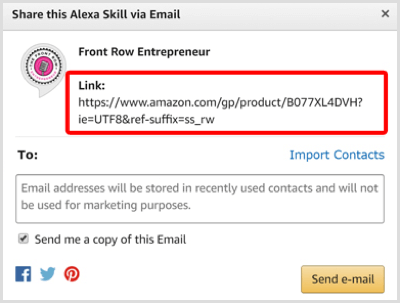
Következtetés
Nyugodtan kijelenthetjük, hogy az ilyen típusú audiofrissítések itt maradnak, függetlenül attól, hogy az Alexa-n keresztül gyors eligazításként, vagy a jövőben a Google Home vagy az Apple HomePod segítségével érkeznek-e. A marketingszakemberek számára az új médiumban rejlő lehetőségek maximalizálásának kulcsa az, hogy következetes tájékoztatókat tesznek közzé, releváns kulcsszavakat használnak, és minden csatornán népszerűsítik képességeit a közönség építéséhez.
Mit gondolsz?Feliratkozik valamilyen flash eligazításra? Fontolgatja saját flash eligazításának felállítását? Kérjük, ossza meg gondolatait az alábbi megjegyzésekben.
